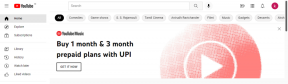Κορυφαίοι 7 τρόποι για να διορθώσετε το Instagram που δεν στέλνει κωδικό ασφαλείας
Miscellanea / / April 28, 2022
Τα μέσα κοινωνικής δικτύωσης ενδέχεται να ζητήσουν επαλήθευση μέσω SMS ή email για να προστατεύσουν τον λογαριασμό σας στο Instagram από μη εξουσιοδοτημένη πρόσβαση. Τι γίνεται όμως αν το Instagram αποτύχει να στείλει έναν κωδικό ασφαλείας εξαρχής; Δεν θα έχετε πρόσβαση στον λογαριασμό σας στο Instagram. Ακολουθούν οι τρόποι για να διορθώσετε το Instagram μη στέλνοντας κωδικούς ασφαλείας.
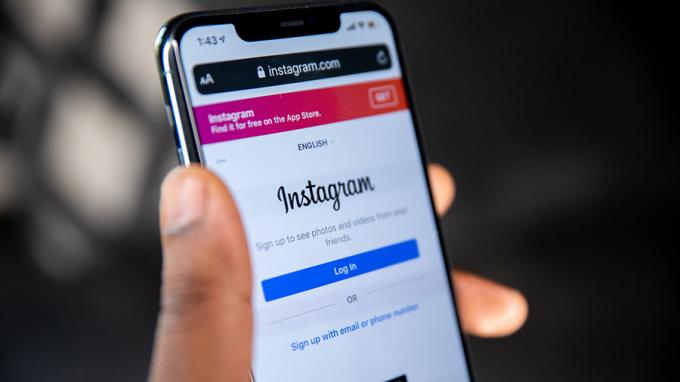
Προτού προχωρήσουμε και σας δείξουμε πώς να διορθώσετε το Instagram ότι δεν στέλνει κωδικό ασφαλείας, ας καταλάβουμε πρώτα γιατί το Instagram ζητά περισσότερη επαλήθευση για τον λογαριασμό σας.
- Η εταιρεία υποπτεύεται ασυνήθιστες προσπάθειες σύνδεσης από το τηλέφωνό σας και θα ζητήσει επαλήθευση για να αποκλείσει οποιονδήποτε άλλον από την πρόσβαση στον λογαριασμό.
- Το Instagram μπορεί να σας ζητήσει κωδικό ασφαλείας όταν προσπαθεί να συνδεθείτε από διαφορετική διεύθυνση IP.
- Το Instagram θα επισημάνει επίσης τον λογαριασμό σας ως ύποπτη δραστηριότητα όταν προσπαθείτε να χρησιμοποιήσετε μια νέα συσκευή για να συνδεθείτε και δεν θα σας αφήσει να αποκτήσετε πρόσβαση στον λογαριασμό πριν επαληθεύσετε την ταυτότητά σας.
Τώρα που ξέρετε γιατί το Instagram ζητά κωδικό ασφαλείας, ήρθε η ώρα να αντιμετωπίσετε το πρόβλημα που δεν στέλνει κωδικό επαλήθευσης.
1. Ελέγξτε τα Εισερχόμενα ανεπιθύμητης αλληλογραφίας
Ίσως το Instagram έχει ήδη στείλει τον απαιτούμενο κωδικό ασφαλείας στο email σας, αλλά απέτυχε να εμφανιστεί στο τηλέφωνό σας καθώς το email πήγε κατευθείαν στο Ανεπιθύμητο. Το Gmail και άλλες εφαρμογές email μερικές φορές μπορεί να είναι πολύ επιθετικές και να στέλνουν σχετικά μηνύματα ηλεκτρονικού ταχυδρομείου σε ανεπιθύμητα μηνύματα.
Ανοίξτε το Gmail ή τον πάροχο email που προτιμάτε στον Ιστό. Δεδομένου ότι το Gmail είναι το πιο δημοφιλές, θα το πάρουμε ως παράδειγμα.
Βήμα 1: Επισκεφτείτε το Gmail στον Ιστό.
Βήμα 2: Συνδεθείτε με τα στοιχεία του λογαριασμού σας Google.
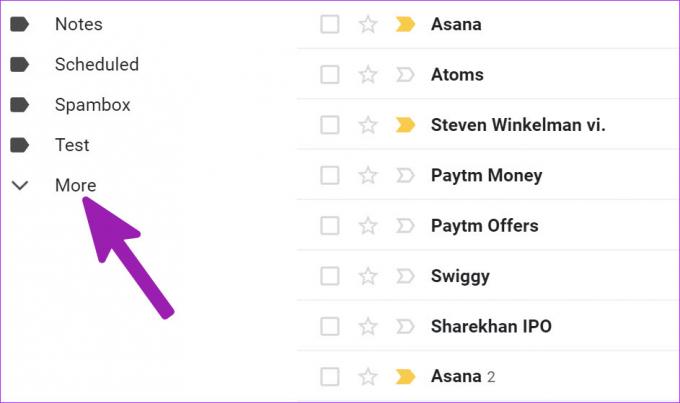
Βήμα 3: Αναπτύξτε το μενού Περισσότερα και επιλέξτε το φάκελο Ανεπιθύμητα.
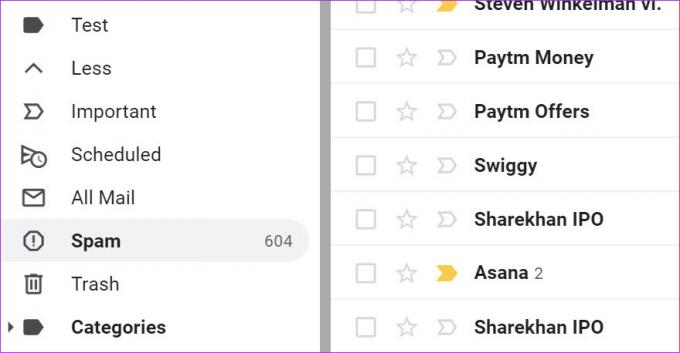
Ελέγξτε αν σας περιμένει κάποιο email από το Instagram ή όχι. Εάν χρησιμοποιείτε εφαρμογές Gmail για κινητά, ανοίξτε το μενού χάμπουργκερ και μεταβείτε στο φάκελο Ανεπιθύμητα.
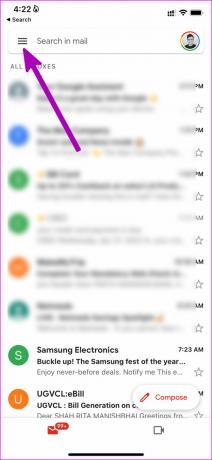

2. Ελέγξτε τη σύνδεση δικτύου
Εάν εργάζεστε με χαμηλή κάλυψη δικτύου στο τηλέφωνό σας, ενδέχεται να δυσκολεύεστε να λάβετε τον κωδικό ασφαλείας από το Instagram. Βεβαιωθείτε ότι έχετε τις απαιτούμενες γραμμές δικτύου στο τηλέφωνό σας. Εάν απαιτείται, μπορείτε να ενεργοποιήσετε προσωρινά τη λειτουργία πτήσης και να την απενεργοποιήσετε για να επαναφέρετε τη συνδεσιμότητα δικτύου στο τηλέφωνο.
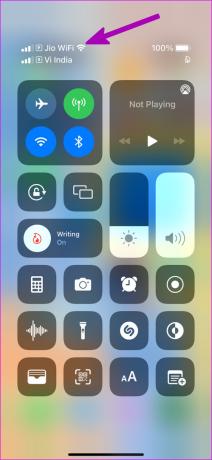
Μόλις κάνετε το κόλπο της λειτουργίας πτήσης, ζητήστε από το Instagram να στείλει ξανά τον κωδικό επαλήθευσης.
3. Περιμένετε για κάποιο χρονικό διάστημα
Ακόμη και αφού ακολουθήσετε και τα δύο παραπάνω κόλπα, εάν δεν βλέπετε τον κωδικό ασφαλείας να έρχεται ως SMS ή email, πρέπει να περιμένετε για κάποιο χρονικό διάστημα. Σε τελική ανάλυση, το Instagram χρησιμοποιείται από δισεκατομμύρια+ χρήστες εκεί έξω και κατά καιρούς, οι διακομιστές Instagram μπορεί να αντιμετωπίσουν δυσκολίες στην επεξεργασία κάθε αιτήματος.
Ελαχιστοποιήστε την οθόνη και περιμένετε μέχρι το Instagram να σας στείλει τον κωδικό.
4. Απενεργοποιήστε το VPN
Το VPN σάς επιτρέπει να τροποποιήσετε τη διεύθυνση IP στο τηλέφωνο ή στην επιφάνεια εργασίας σας. Έτσι, όταν προσπαθείτε να συνδεθείτε στο Instagram ενώ διατηρείτε το VPN ενεργό, μπορεί να σηκώσει μια κόκκινη σημαία και να ζητήσει επαλήθευση.
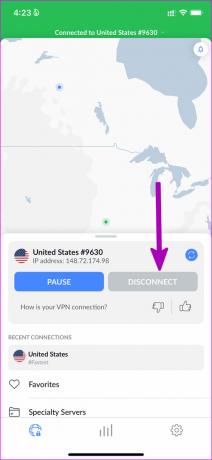
Για να αποφύγετε μια τέτοια ταλαιπωρία, μπορείτε να απενεργοποιήσετε το VPN στο τηλέφωνό σας και να δοκιμάσετε να συνδεθείτε στον λογαριασμό σας στο Instagram. Μπορεί να μην ζητά κωδικό ασφαλείας τώρα, καθώς χρησιμοποιείτε μια γνωστή διεύθυνση IP για να συνδεθείτε στον λογαριασμό σας.
5. Χρησιμοποιήστε τον Ιστό του Instagram
Μπορείτε να μετακινηθείτε προσωρινά στον ιστό του Instagram και να δοκιμάσετε να συνδεθείτε στον λογαριασμό σας. Ίσως, το Instagram δεν σηκώνει κανένα φρύδι και σας επιτρέπει να περιηγηθείτε ξανά στη ροή.
Μεταβείτε στην επιφάνεια εργασίας και επισκεφτείτε το Ιστός Instagram για να ελέγξετε τις πιο πρόσφατες ενημερώσεις.
6. Ελέγξτε τους διακομιστές Instagram
Όταν οι διακομιστές Instagram αντιμετωπίζουν διακοπές λειτουργίας, δεν μπορεί να σας στείλει κωδικό ασφαλείας. Έτσι, το Instagram δεν μπορεί να επεξεργαστεί οποιοδήποτε αίτημα σε αυτήν την περίπτωση. Εσύ δεν είναι δυνατή η ανανέωση της ροής σας, στείλτε μηνύματα ή ακόμα και ανεβάστε αυτές τις πολύτιμες αναμνήσεις στην πλατφόρμα.
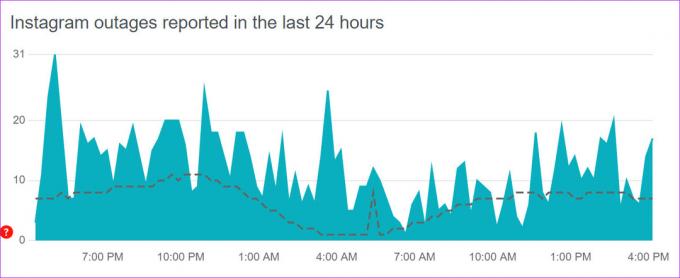
Μπορείτε να επισκεφθείτε Downdector και αναζητήστε το Instagram. Αν και άλλοι αντιμετωπίζουν το ίδιο, πρέπει να το έχουν αναφέρει. Θα παρατηρήσετε γραφήματα υψηλών διακοπών που επιβεβαιώνουν το πρόβλημα από την πλευρά της εταιρείας. Περιμένετε μέχρι το Instagram να διορθώσει το πρόβλημα και, εν τω μεταξύ, μπορείτε να ακολουθήσετε το προφίλ της εταιρείας στα μέσα κοινωνικής δικτύωσης για να λάβετε την πιο πρόσφατη ενημέρωση.
7. Επικοινωνήστε με την Υποστήριξη Instagram
Εάν κανένα από τα κόλπα δεν λειτουργεί για τη διόρθωση του προβλήματος μη αποστολής κωδικών ασφαλείας από το Instagram, δεν έχετε άλλη επιλογή παρά να επικοινωνήσετε με την υποστήριξη του Instagram για να επιλύσετε το πρόβλημα.
Επίσκεψη Η σελίδα επικοινωνίας του Instagram και θέστε το θέμα σας.
Ξεκινήστε την περιήγηση στη ροή σας στο Instagram
Όταν επιστρέψετε στον λογαριασμό σας στο Instagram, θα πρέπει να ενεργοποιήσετε το 2FA (έλεγχος ταυτότητας δύο παραγόντων) για τον λογαριασμό σας στο Instagram. Η υπηρεσία θα ζητήσει έναν κωδικό επαλήθευσης που δημιουργείται από 2 εφαρμογές FA στο τηλέφωνό σας ή στον διαχειριστή κωδικών πρόσβασης. Δεν χρειάζεται πλέον να βασίζεστε στον κωδικό ασφαλείας από το Instagram για να ολοκληρώσετε την επαλήθευση. Θα πρέπει επίσης να ελέγξετε ξανά τον προστιθέμενο αριθμό κινητού και τη διεύθυνση email του λογαριασμού σας Instagram.
Τελευταία ενημέρωση στις 27 Απριλίου 2022
Το παραπάνω άρθρο μπορεί να περιέχει συνδέσμους συνεργατών που βοηθούν στην υποστήριξη της Guiding Tech. Ωστόσο, δεν επηρεάζει τη συντακτική μας ακεραιότητα. Το περιεχόμενο παραμένει αμερόληπτο και αυθεντικό.

Γραμμένο από
Ο Parth εργαζόταν στο παρελθόν στο EOTO.tech καλύπτοντας ειδήσεις τεχνολογίας. Αυτήν τη στιγμή είναι ελεύθερος επαγγελματίας στην Guiding Tech γράφοντας για σύγκριση εφαρμογών, σεμινάρια, συμβουλές και κόλπα λογισμικού και βουτιά σε πλατφόρμες iOS, Android, macOS και Windows.